Verwenden Sie die Option Flächendaten-Informationen anzeigen, um Informationen über die Flächen anzuzeigen, die zurzeit in der CAD-Ansicht ausgewählt sind. Sie können den Dialog beispielsweise verwenden, um die CAD-Ebene zu identifizieren, zu der eine Fläche gehört. Auf diese Weise können Sie die CAD-Ebenen eingrenzen, die beim Prüfen von Flächenprüfgruppen verwendet werden.
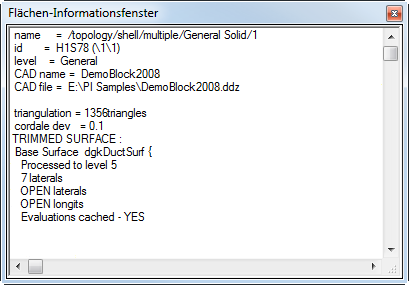
So passen Sie das Flächen-Informationsfenster an:
- Wählen Sie Ausgangspunkt-Registerkarte > Maus-Kontext-Gruppe > Flächenauswahl aus.
- Wählen Sie in der CAD-Ansicht die Fläche aus, für die Sie die Informationen ansehen möchten.
- Rechtsklicken Sie in die CAD-Ansicht und wählen Sie Flächen-Informationen anzeigen aus dem Kontextmenü aus. Das Flächen-Informationsfenster wird angezeigt.
- Rechtsklicken Sie auf das Flächen-Informationsfenster, damit das Kontextmenü angezeigt wird.
- Wählen Sie Schriftart aus, um Schrift- und Erscheinungsbild des Texts zu ändern. Im Schriftart-Dialog:
- Wählen Sie eine Schriftart aus.
- Wählen Sie einen Stil (zum Beispiel fett oder kursiv), sowie Größe und Farbe des Texts aus.
- Klicken Sie auf OK, um die Änderungen zu speichern und den Dialog zu schließen.
- Wählen Sie Hintergrund aus, um die Hintergrundfarbe des Fensters zu ändern. Klicken Sie im Farbe-Dialog auf:
- Ein Farbfeld, um die Hintergrundfarbe auszuwählen.
- Farben definieren, um die Hintergrundfarbe mithilfe der Farbmatrix festzulegen.